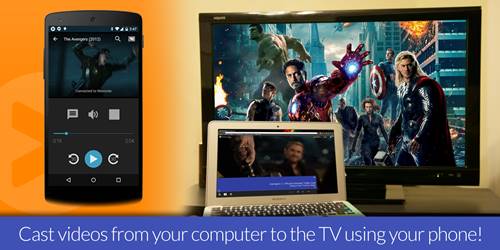Chromecast İçin Videostream Kullanma
Evdeki Wi-Fi’ye bağlanıp internet üzerinden içeriği doğrudan akışı olan akıllı televizyonlar var. Bununla birlikte televizyonunuz akıllı bir TV değilse bile Chromecast ile çevrimiçi video akışı yapabilirsiniz. Chromecast, YouTube, Netflix, Plex v.b. kanallardan gelen videoları doğrudan televizyonunuzda yayınlamanıza izin verir. Yalnızca videolar değil şarkıları da çalabilirsiniz.
Ancak Chromecast, yerel içeriğinizi TV’nizdeki cihazınıza aktarmanın doğrudan bir yolunu sunmuyor. İndirdiğiniz herşeyi veya yerel medyayı TV’nizde yayınlamak ve bunları geniş ekranda izlemek istiyorsanız o zaman sizin için iyi bir haber var. Yerel içeriği Chromecast aracılığıyla TV’de yayınlamanıza izin veren ücretsiz bir uygulama var ve bu uygulama Videostream’dir.
Videostream, tüm yerel videolarınızı TV’de Chromecast aracılığıyla izlemeyi oldukça kolaylaştırdı. Bugün Videostream’in nasıl kullanılacağı, videoların nasıl kullanıldığı, özellikleri ne, özelliklerinin neler olduğu, Chromecast tarafından Videostream’i kullanmanın avantaj ve dezavantajları hakkında ayrıntılı bilgi vermeye çalışacağız.
Chromecast için Videostream Nasıl Kullanacağım?
İşte Chromecast için Videostream’i kullanarak cihazınızın yerel dosyalarını TV’nizde yayınlamak için eksiksiz bir yöntem. Videostream’i kurmak ve yerel içeriğinizi TV’de yayınlamak için birkaç adım yeterli. Aslında yalnızca birkaç adım ayarlamanızı gerektirmez ve en sevdiğiniz filmleri ve videoları cep telefonundan büyük ekranda izleyeceksiniz.
1 – Her şeyden önce sisteminizdeki Videostream uygulamasını ve dosyaların akışını istediğiniz yere indirmeniz gerekir. Uygulama ücretsiz olarak mevcuttur ve Windows ve iOS cihazları için alabilirsiniz. Böylece cihazınıza göre indirilecek uygulamayı seçin.
2 – Şimdi bilgisayarınıza kurmak için indirdiğiniz uygulama dosyasını çalıştırın.
3 – Uygulama başarıyla yüklendikten sonra başlatmanız gerekir ve akış yapmanız gereken dosyaları seçmeniz gereken yerlerde sizi Chrome’a yönlendirir. Bilgisayarınızdaki tüm sürücüleri görüntüler ve istediğiniz dosyayı kullanmanızı sağlar. Videoyu seçin, üzerine tıklayın ve Seçin butonuna tıklayın.
4 – Sonraki adım videoyu akışını sağlamak istediğiniz Chromecast’inizi seçmek ve mevcut seçeneği kullanarak onu seçmektir. Böylece Chromecast otomatik olarak taranacak ve seçmek için seçenekler sunacak.
5 – İşlem tamam. Artık video televizyonunuzda yayınlanmaya başlayacak.
Videostream uygulaması da Android telefonlarda kullanılabilir. Bilgisayarın yanına oturmak istemiyorsanız Android telefonunuzu, Android’den doğrudan bilgisayarınızdaki herhangi bir videoyu izleyebileceğiniz Videostream uzaktan kumandası olarak kullanabilirsiniz.
1 – İlk olarak Play Store’da Videostream Chromecast uygulamasını cihazınıza yükleyin.
Uygulamayı İndirmek İçin Tıklayın.
2 – Şimdi uygulamayı çalıştırın. Böylece Videostream bilgisayarınızı taramaya başlayacaktır. Bu yüzden önce Videostream’i bilgisayarınıza kurmanız gerekiyor. Bilgisayarınızda Videostream algılandığında “Go (Git)” butonuna dokunun.
3 – Yapmanız gereken sonraki şey bilgisayarınızdaki tüm video dosyalarını tarayabilmek için Android’inizdeki Videostream’i bilgisayarınızla eşleştirmektir.
4 – Bilgisayarınızda bir açılır pencere görüntülenecek ve bilgisayarı eşleştirmek için isteği kabul etmeniz gerekir.
5 – Bir kez başarılı bir şekilde eşleştirildiğinde tüm video dosyalarınızın depolandığı bir klasör seçmenizi istersiniz böylece klasörü ve içeriğini Android telefonunuza yansıtabilirsiniz. Dolayısıyla klasörü seçin ve “Finish (Bitti)” butonuna tıklayın.
6 – Bundan sonra o klasörde bulunan tüm medya dosyaları Android’inizde de görüntülenecek. Artık akış yapmak istediğiniz videoları seçebilir ve Videostream, Chromecast’i bağlanıp videonuzu TV’nizde akışlandıracak şekilde tarar. Videoyu doğrudan telefonunuzdan kontrol edebilir veya değiştirebilir ve başka bir video oynatabilirsiniz.
Videostream Chromecast ile birlikte kullanabileceğiniz adımlar bunlardı. Şimdi Videostream’in bazı artılarını ve eksilerini tartışacağız.
Videostream Chromecast Artıları
Videostream basit ve kullanımı çok kolay bir uygulamadır. En iyi şey herhangi bir şey ayarlamanıza gerek kalmamasıdır. Uygulamayı yükleyin, başlatın ve daha sonra Chromecast aracılığıyla TV’de akış yapmak istediğiniz videoyu seçin. Bilgisayar paylaşımıyla karşılaştırıldığında Videostream diğer cihazlarda medya akışında oldukça güvenilir ve kararlı. Videostream yalnızca videoları MP4 formatında streaming etse de diğer formatların videolarını da izleyebilirsiniz. Formatları MP4’e dönüştürür ve akışını TV’nizdeki Chromecast aracılığıyla aktarır. Android uygulamasını kullanarak uzaktan kumanda olarak kullanma lüksünüzü sunar. Videoları değiştirmek için bilgisayarınızda olmanız gerekmez.
Videostream Chromecast Eksileri
Ücretsiz sürümü mevcuttur ancak çalma listesi Videostream’in ücretsiz sürümünde bulunan seçenek değildir. Eğer çalma listesini oluşturmak isterseniz o zaman ücretli versiyon da mevcuttur. Televizyonunuzda Chromecast aracılığıyla Videostream’i kullanarak fotoğraf akışını gerçekleştiremezsiniz.
Sonuç
Videostream, Chromecast aracılığıyla daha büyük ekranda yerel videoların akışını kolaylaştırdı. Kurulum, arayüz, özellikler kullanımı kolaydır. En önemlisi kullanmak tamamen ücretsizdir. Ancak düzenli olarak bilgisayarınızdaki videoları TV’ye akarsanız, çalma listenizi oluşturabilmeniz için premium sürüme sahip olmalısınız. Bu nedenle Chromecast için Videostream’i deneyin ve deneyiminizi bizimle paylaşın.